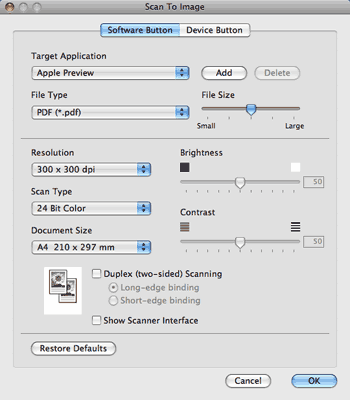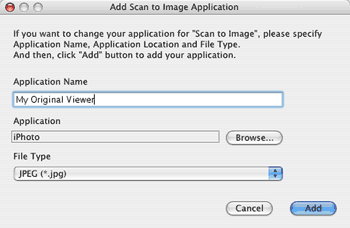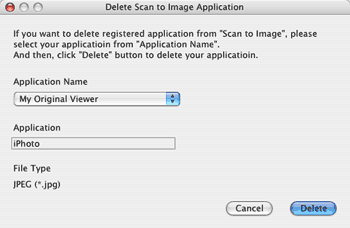Funkcia Scan To Image (Skenovať do obrázka) vám umožní skenovať obrázok priamo do vašej grafickej aplikácie pre editovanie obrázkov. Ak chcete zmeniť predvolené nastavenia, kliknite na tlačidlo, pričom držte stlačený kláves Ctrl a zvoľte Software Button (Tlačidlo softvéru).
Ak chcete po predskenovaní dokument naskenovať, a potom orezať časť strany, označte okno Show Scanner Interface (Zobraziť rozhranie skenera).
Ak chcete skenovať obojstranný dokument, označte položku Duplex (two-sided) Scanning (Obojstranné skenovanie) a zvoľte možnosť Long-edge binding (Väzba na dlhšom okraji) alebo Short-edge binding (Väzba na kratšom okraji). (Nedostupné pre DCP-8070D, MFC-8370DN a MFC-8480DN)
Ak je to potrebné, zmeňte ďalšie nastavenia.
Ak chcete zmeniť cieľovú aplikáciu, zvoľte cieľovú aplikáciu z vyskakovacej ponuky Target Application (Cieľová aplikácia). Do zoznamov môžete pridať aplikáciu kliknutím na tlačidlo Add (Pridať).
Zadajte Application Name (Názov aplikácie) (maximálne 30 znakov) a zvoľte svoju uprednostňovanú aplikáciu kliknutím na tlačidlo Browse (Prehľadávať). Vo vyskakovacej ponuke zvoľte tiež File Type (Typ súboru).
Pridanú aplikáciu môžete vymazať. Stačí zvoliť Application Name (Názov aplikácie) a kliknúť na tlačidlo Delete (Odstrániť).

Poznámka
| | Táto funkcia je tiež dostupná pre funkcie Scan to E-mail (Skenovať do e-mailu) a Scan to OCR (Skenovať do OCR). Okno môže byť rôzne v závislosti od funkcie. |
Ak v zozname File Type (Typ súboru) zvolíte možnosť Secure PDF (Bezpečné PDF), zobrazí sa dialógové okno Set PDF Password (Nastaviť heslo pre PDF ). Do poľa Password (Heslo) a Re-type Password (Prepísať heslo) zadajte heslo a kliknite na tlačidlo OK.

Poznámka
| • | Formát Secure PDF je dostupný tiež pre funkcie Skenovať do E-mailu a Skenovať do súboru. |
| • | Formát Secure PDF je dostupný pre systém Mac OS X 10.4.x alebo vyšší. |